Từ điển Anh Việt TFLAT là một trong những ứng dụng từ điển được nhiều người sử dụng nhất hiện nay. Với ứng dụng này chúng ta có thể thoải mái dịch các từ, đoạn văn một cách nhanh chóng và học, luyện tập thêm những từ vựng.
Hiện nay, để có thể dễ dàng học tiếng Anh trên ứng dụng này thì các bạn nên thêm từ vựng vào trong Từ điển Anh Việt TFLAT. Điều này sẽ giúp cho chúng ta có thể dễ dàng học thuộc những từ vựng quan trọng mà ứng dụng chưa kịp cập nhật. Sau đây chúng tôi xin mời các bạn cùng theo dõi bài viết hướng dẫn thêm từ vựng trong Từ điển Anh Việt TFLAT.
Tải Từ điển Anh Việt TFLAT trên Android Tải Từ điển Anh Việt TFLAT trên iOS
Hướng dẫn thêm từ vựng trong Từ điển Anh Việt TFLAT
Bước 1: Nếu muốn thêm từ vựng thì trước tiên cần phải mở Từ điển Anh Việt TFLAT trên điện thoại lên.
Bước 2: Tại giao diện chính của ứng dụng hãy nhấn vào mục Từ của bạn.
Bước 3: Sau đó, ấn vào ba dấu gạch ngang ở góc bên trái phía trên màn hình điện thoại.
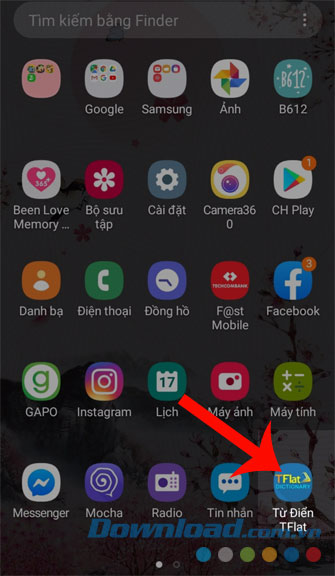
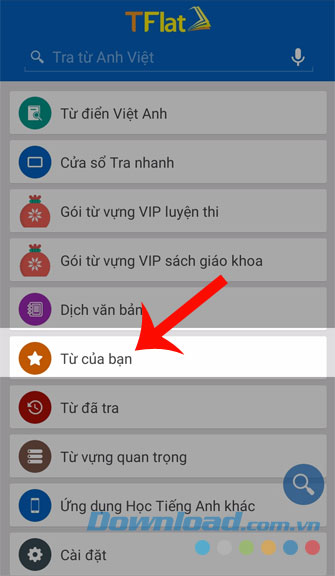
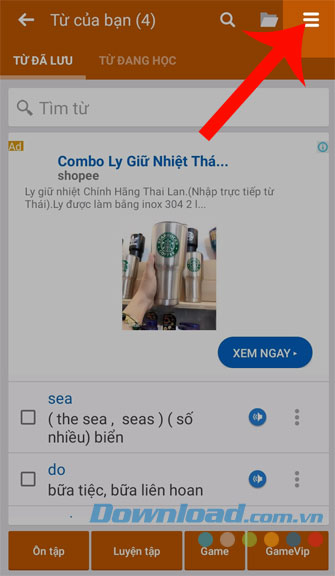
Bước 4: Tiếp theo hãy chọn mục Thêm từ vựng.
Bước 5: Lúc này, nhập Từ mới và Nghĩa của từ đó lần lượt vào trong các ô trống, rồi ấn vào nút OK.
Bước 6: Cuối cùng từ mà mình vừa mới thêm được hiển thị lên tại mục Từ của bạn.
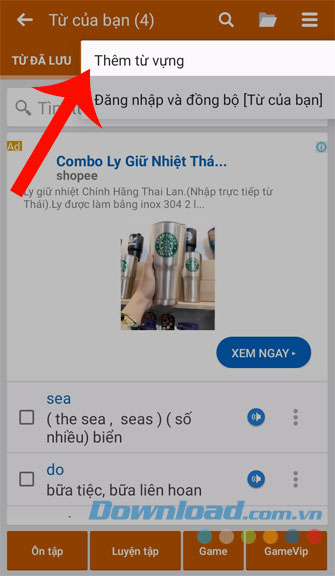
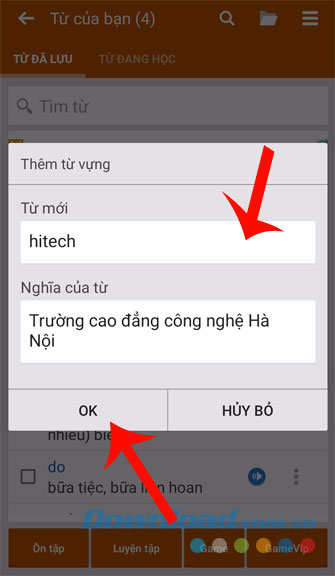
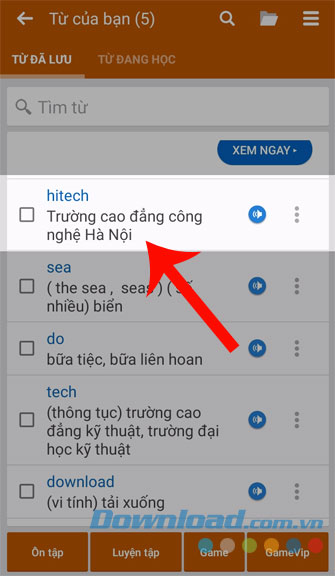
Trên đây là hướng dẫn thêm từ vựng vào Từ điển Anh Việt TFLAT, chúng tôi hi vọng rằng sau khi thực hiện theo các bước trên thì các bạn có thể dễ dàng học thuộc những từ vựng mà trong ứng dụng này chưa kịp cập nhật cho chúng ta.
Nếu như muốn sử dụng ứng dụng từ điển này mà không biết cách nào để cài đặt nó về điện thoại thì có thể tham khảo thêm bài viết hướng dẫn cài đặt và sử dụng Từ điển Anh Việt TFLAT.
Chúc các bạn thực hiện thành công!
